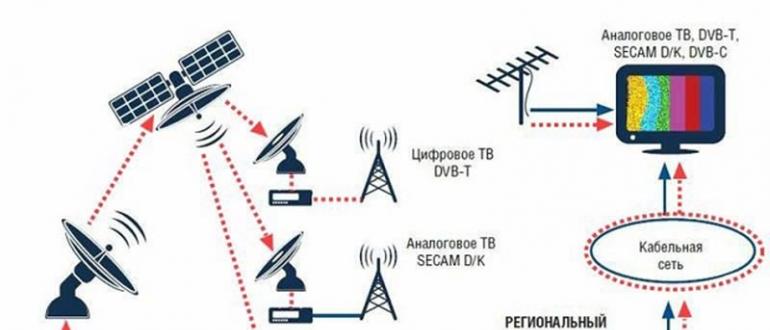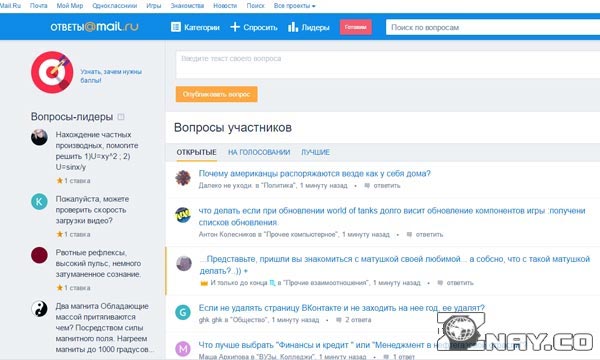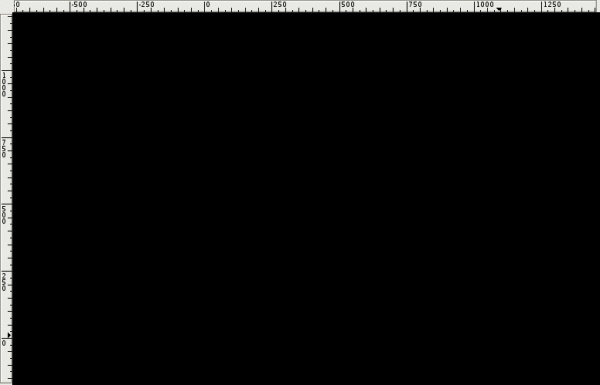Как монтировать видео в редакторе
Содержание:
- Интересные фишки для монтажера
- Программы для монтажа
- Ошибки блогеров на ютуб
- Запись готового проекта
- Процесс монтажа видео
- Почему ВидеоШОУ
- Частые ошибки
- Заработок на ютуб канале
- Как перенести Рабочие папки на другой компьютер
- Создание титров
- Переворот видео за 3 шага
- Плюсы и минусы профессии
- Кто заказывает видеомонтаж в интернете и сколько на этом можно заработать?
Интересные фишки для монтажера
Чтобы видео для Ютуб было интересным для зрителя, главное условие – правильное оформление и подача ролика. Для этого есть несколько фишек:
- Вовлечь аудиторию – записать отдельный фрагмент видео, интро, предисловие. Во вступлении нужно предложить зрителю краткий обзор материала, пообещать бонус в конце просмотра, заложить интригу. Длительность этого фрагмента не более 3 секунд.
- Проработать блоки – зрители должны успеть усвоить информацию из видео, поэтому лучше разбивать ролик на небольшие блоки, вставляя между ними заставку, анимацию и т.п.
- Картинка в картинке – этот эффект используется для усиления восприятия происходящего, если нужно показать одновременный ход событий. Часто применяется телевизионщиками в новостных лентах. Приём позволяет соединить два сюжета, не увеличивая длительность видеоролика.
- Замена фона – под движущиеся объекты на экране подкладывается другой фон – фантастические пейзажи, анимированные абстрактные рисунки и т.п.
Программы для монтажа
Сделать монтаж видео можно самостоятельно в домашних условиях. В интернете можно найти много программ, которые позволяют обрезать, склеить, ускорить или замедлить видео, добавить спецэффекты или титры.
Если решили браться за дело сами – предусмотрите техническую сторону. Компьютер должен быть оснащен сильной видеокартой и мощным процессором, которые обеспечат продуктивность работы.
- Bolide Movie Creator – программа для начинающих. Редактор работает с видео во всех популярных форматах (AVI, MPEG, 3GP, MKV и.т.д.). Умеет разрезать, склеивать видео, добавлять музыку, изменять скорость видео, накладывать текстовые комментарии, добавлять голос в видео. Доступны некоторые спецэффекты, например, размещение логотипа или выделение определенных зон на кадре. Разработчики обещают быстрое начало работы с программой и результат не хуже, чем у профессиональных монтажеров.
- Avidemux – программа для любителей, профессионалам в ней недостает функционала. Позволяет проводить основные манипуляции с роликом, работает с основными форматами, но доступно редактирование одной дорожки и отсутствует возможность видеозахвата.
- Киностудия Windows – любительская программа для монтажа домашнего видео. Программа бесплатная, интегрирована в среду Windows, позволяет работать с одной дорожкой и нет функции видеозахвата. Контентом, который она умеет создавать, на Ютубе никого не удивишь.
- Virtual dub – одна из самых известных бесплатных программ для захвата и монтирования видео. Она позволяет смонтировать видео, добавить в него эффекты с использованием минимума технических возможностей и подойдет для работы на слабых компьютерах.
- AVS Video Editor – еще одна относительно простая бесплатная программа для монтажа видео. Позволяет, помимо прочего, конвертировать видео для других устройств (эппл, андроид), стабильно работает на не самых мощных компьютерах. Умеет осуществлять захват с камеры, вставляет титры и добавляет основные спецэффекты (вроде переходов или заставок).
- Pinnacle studio – также программа для начинающих. Сразу для работы доступны более 2000 спецэффектов, фильтров и других полезных ресурсов. Мощности компьютера она ест быстро и много, поэтому на слабой технике программа не заработает. Второй минус – нет бесплатной версии, для работы обязательно покупать лицензию. Особенно если вы потом хотите разместить ролик на том же Ютуб и использовать его в коммерческих целях.
- Sony vegas pro – одна из лучших программ для монтажа видео, более профессиональная, чем вышеперечисленные. Она дает возможность создавать 3D эффекты, титры и обрабатывает видео в 3D. Монтирует любые форматы видео. Быстро освоить работу в этой программе может даже новичок в монтаже.
- Movavi Video Editor – сравнительно молодой конкурент остальных видеоредакторов. Он интегрирован с Ютуб и позволяет создавать ролики на уровне профессионалов. Также у него есть возможность осуществлять монтаж объектов без преобразования, захватывать видео со скайпа или ютуба, сильно не загружает компьютер. Кроме того, у программы сравнительно дешевая лицензия, бесплатно программа доступна только в пробном периоде.
- Adobe Premiere Pro – самая профессиональная программа для монтажа. Для успешного монтажа её надо внимательно изучать, подбирать настройки и находить комбинации спецэффектов. Бесплатная версия программы доступна в течение месяца.
- Lightworks – редактор, на котором были смонтированы сериалы вроде “Криминальное чтиво”. Позволяет работать с несколькими дорожками, работает с видео любого формата. Есть только лицензионная версия. Бесплатная лицензия доступна в течение недели.
Ошибки блогеров на ютуб
Начинающие блогеры хотят заработать много денег и сразу, но это не возможно. Перечислим ниже ошибки видеоблогеров:
Первая и главная – блогер заказывает дорогой монтаж на видео с контентом, который никого не заинтересует. Доход с просмотром не окупает этот монтаж, блогер оказывается в минусе.
Блогер не может определиться с тематикой канала. Попытка рассказать обо всем на свете не принесет просмотры и доход.
Шапка блога и название канала могут сразу или привлечь, или оттолкнуть подписчиков. Многие блогеры не задумываются об этом и это является причиной их неудач.
Блогер получает предложения о рекламе и бросается рекламировать все подряд. Это еще одна ошибка – надо заботиться о репутации своего канала, чтобы он и дальше продолжил приносить доход.
Нерегулярное выкладывание видео. Старайтесь выкладывать по одному ролику в день, если не получается – как минимум 2 ролика в неделю, но регулярно.
Конкуренция на ютубе не позволяет блогеру сохранять анонимность
Поэтому важно на канале хоть иногда демонстрировать свое лицо.
Боязнь критики. Всегда будут люди, которым не нравится то, что вы делаете
Если критика конструктивная – примите во внимание и исправьте ошибки
Если нет – отнеситесь к этому проще.
Запись готового проекта
Шаг 1. Для этого используется кнопка «Выполнить сборку» (Render). В результате появляется диалоговое окно с многими важными параметрами.
Шаг 2. Прежде всего, необходимо выбрать профиль для вывода, например, медиаплееры – они бывают программными или представляют отдельное оборудование, специально для просмотра видео.
Шаг 3. Каждый из профилей может предоставлять несколько кодеков, и пользователь должен выбрать наиболее подходящий, какой именно, должно быть ему известно.
Шаг 4. Далее следует выбрать подходящие битрейты.
Выполняем сборку
Шаг 5. Число потоков кодирования сокращает время, но нагружает процессор. Используйте этот параметр осмысленно. Если компьютер не используется в момент записи для чего-либо другого, то целесообразно увеличить это параметр, иначе – ограничить, чтобы компьютер не «тормозил», например, дальнейшую правку проекта (kdenlive это вполне позволяет).
Шаг 6. Для чернового просмотра или обсуждения готового видео, нет смысла долго ждать, пока будет получен ролик в целевом качестве. Для этого опять-таки можно использовать сборку из прокси-клипов. Процесс пройдет значительно быстрее, а ролик получится небольшим, что хорошо для отправки его по сети. Для записи прокси воспользуйтесь флажком Render using proxy clips (Записать видео из прокси клипов). Качество такого ролика не на высоте, но он представляет полноценное содержание фильма.
Шаг 7. Для окончательной, чистовой записи флажок прокси надо снять (или совсем не ставить, если этого не нужно), и подтвердить все настройки. Появится окно в котором будет отображаться ход выполнения задачи.
Подтверждаем все настройки
По завершению записи можно выйти из kdenlive.
В этой статье были рассмотрены лишь самые простейшие приемы работы с kdenlive. Редактор kdenlive может гораздо больше, по сути он заслуживает толстой книги в качестве учебника. Полное изучение его возможностей займет не меньше полугода интенсивных, добросовестных занятий и способно поднять новичка почти до профессионального уровня.
Процесс монтажа видео
Снятые дубли отбираются по содержанию после просмотра (полезно составить сценарий в виде обычного текста в заметках) и остаются в проекте если устраивают режиссера (создателя видео). Затем начинается техническая часть.
Шаг 1. Одна из дорожек помещается на монтажный столик. Инструментом ножницы (см. первый рисунок) из нее удаляют помехи и ненужные сцены. При этом можно в любой момент сжимать/растягивать дорожку для требуемого позиционирования кадров.
Удаляем помехи и ненужные сцены
Шаг 2. После выбора нужного кадра на границу между двумя смежными кадрами помещается указатель мыши (в этом режиме он имеет вид маленьких ножниц) и дорожка режется на части кликом левой кнопкой мыши.
Режем дорожку на части
В результате получается набор фрагментов, которые можно видеть при масштабировании проекта в целом.
Получаем набор фрагментов
Шаг 3. Можно добавить и вторую дорожку. При этом ненужную можно временно отключить, одной из кнопок, расположенных слева. Верхняя дорожка накладывается на нижнюю, так что ее лучше использовать для наложения титров. Но временно можно использовать и для нарезки кадров. Главное, не забывать отключать отображение верхних дорожек.
Добавляем вторую дорожку
Шаг 4. Можно добавить в проект один из кадров, если при остановленном воспроизведении кликнуть по монитору правой кнопкой и выбрать команду «Извлечь кадр». Этот кадр будет сохранен в каталоге проекта. Если затем добавить его как клип, то он будет выполнять функцию стоп-кадра длительностью 5 секунд (по умолчанию). Например, можно использовать его как фон для титров.
Стоп-кадр
Если времени по умолчанию слишком мало, то очень легко задать нужное время. Для этого надо в контекстном меню клипа (клик по нему правой кнопкой мыши) выбрать команду «Свойства» и установить требуемую продолжительность в секундах или кадрах, а затем нажать кнопку «Применить» (находится внизу окна «Свойства клипа»).
Задаем нужное время
Шаг 5. Нарезанные лишние фрагменты выделяются мышью и удаляются. При этом исходные файлы совершенно не затрагиваются, операция удаления состоит в том, что временная позиция и статус фрагмента сохраняются в xml формате файла проекта, для последующего использования выходным кодеком.
Шаг 6. Оставшиеся части видео, возможно от разных клипов, соединяются в желаемом порядке на одной из дорожек. Клипы можно двигать мышкой и перемещать с дорожки на дорожку. На мониторе можно делать просмотр любого кадра, в любое время, просто устанавливая указатель позиции мышью.
Шаг 7. Звуковые дорожки используются аналогично видеоклипам. Из можно резать, перемещать и подгонять по времени к определенным местам сцен при озвучке.
Почему ВидеоШОУ
Программ для работы с видеороликами очень много: от примитивных до профессиональных. В самых простых, таких, как Windows Movie Maker, Videopad, обычно легко разобраться, но и сделать в них мало что получится. Профессиональные, наподобие Adobe Premiere Pro, Sony Vegas Pro или Openshot Video Editor, напротив, открывают практически безграничные возможности. Однако их интерфейс сложен для освоения. Чтобы сделать даже самые простые действия придётся долго разбираться.
Если вы не готовы тратить месяцы на изучение софта, но хотите создавать зрелищные ролики, лучший вариант – золотая середина. Доступный интерфейс и хороший инструментарий. Без каких функций и возможностей сложно обойтись при самостоятельном монтаже?
- Чтение файлов разных форматов,
- Редактирование видеоматериала (обрезка, склейка, поворот),
- Инструменты для творчества (спецэффекты, анимация и т.п.),
- Работа со звукорядом,
- Сохранение в разных форматах.
Всё это доступно в ВидеоШОУ для компьютера. Далее вы познакомитесь с его основными преимуществами.
Удобный интерфейс
Программа имеет современный привлекательный дизайн с наглядным расположением кнопок. Инструменты поделены на тематические категории для пошагового монтажа. Понятные названия и подсказки позволят без труда выбрать нужную опцию и легко применить её к проекту. Никаких специальных навыков для работы не потребуется, вы с первого открытия программы сможете сделать качественное цепляющее видео.
Работа с роликами всех форматов и запись на веб-камеру
Используйте в проектах клипы, снятые на iPhone или скачанные из интернета. Вам не придётся предварительно конвертировать файлы – программа умеет соединять даже видео разных расширений. Вы также сможете сами записывать материал, подключив к компьютеру вебкамеру. Не ограничивайте себя, добавляйте на монтажный стол любые видео и фото, а потом создавайте из них собственные уникальные фильмы!
Готовые шаблоны для монтажа
Создавайте потрясающие ролики всего за 5 минут! В программе вы найдёте красивые шаблоны, с помощью которых происходит автоматическое создание клипа. Нужно только добавить свой фото- и видеоматериал. В коллекции доступны макеты на разные темы и значимые события. Вас ждёт эффектная анимация с эффектами, красивая музыка и профессионально подобранный визуальный ряд. Готовые шаблоны – это идеальный вариант если нужно быстро получить отличный результат.
Удобный видеомонтаж с нуля
Работайте с видеоматериалом профессионально! Вам будет доступен базовый монтаж: повернуть ролик на 90, 180 или 279 градусов, отмасштабировать изображение, произвести обрезку лишних фрагментов. Кроме того в программе можно наложить маску или сделать одно видео из нескольких роликов с помощью плавных переходов. Всё это выполняется буквально за пару кликов мыши!
Добавление музыки и запись звука
Без работы со звуком невозможно подготовить качественный фильм. В ВидеоШОУ можно наложить фоновую музыку, заместить исходное аудио новым и даже добавить голосовые комментарии, записав их прямо с помощью программы. Во встроенной библиотеке доступно 200+ композиций, которые можно свободно использовать в своих проектах.
Частые ошибки
Начинающие авторы видеоконтента для Ютуба допускают ошибки, которые профессиональные видеомонтажеры стараются устранить на этапе монтажа:
Посторонние шумы – фоновый звук проезжающих машин, посторонних голосов, трели птиц можно вырезать или наложить на него более мощные и яркие звуковые эффекты.
Уровень громкости – необходимо соблюдать баланс всех фрагментов звукового ряда.
Плоский звук – при монтаже ролика, нужно добавить объём звучанию музыки, тексту, чтобы контент воспринимался органично на всех устройствах.
Нет акцентов – на протяжении всего ролика можно вставлять фрагменты, картинки, изображение смайликов, чтобы акцентировать внимание зрителя на определенной эмоции.
Нет финальной части – в конце ролика нужно добавить призыв к действию (поставить лайк, подписаться на канал и т.п.), пообещать интересное продолжение.
Чтобы научиться снимать и хорошо монтировать качественный видеоконтент для Ютуба, новичку нужно набраться опыта на коротких роликах, где можно испытать все возможности видеоредакторов.
Заработок на ютуб канале
Миллионам пользователям нравится смотреть, как другие путешествуют, играют, не менее популярны смешные видео с кошечками или собачками. Также на ютуб можно проходить бесплатное обучение, слушая полезные видео. Если вам есть что показать миру – вы можете стать ютуб блогером. Такой способ заработка кажется простым, но он также требует времени, усилий, иногда – небольших вложений.
Зарабатывать на Ютуб можно с помощью рекламы. Чем больше людей посмотрит рекламу на вашем канале – тем больше дохода вы получите. Есть разные виды рекламы и разные схемы заработка. Например, за всплывающую рекламу вы получите деньги, только если пользователь кликнет по ней. А за рекламу, которая транслируется в самом ролике, деньги начислят, только если пользователь просмотрит ее до конца. Также можно договариваться с рекламодателями напрямую – за их упоминание в ролике вы будете получать деньги напрямую. Ютуб не платит за подписчиков – деньги вы получите или за просмотры рекламы, или за клики. Предварительно вам нужно подключить монетизацию канала.
Особняком стоит заработок на детских видео. Снимать можно процесс игры с ребенком, дегустацию вкусностей, детские утренники, где чадо играет в костюме Эльзы или русалочки, видео, где дети прыгают на батутах или играют в игровой комнате, – все это может приносить доход.
Если у вас есть бизнес, вы можете привлекать клиентов для ютуб почти бесплатно, развивать личный бренд и получать новых клиентов в свой проект. Читайте о возможностях ютуб для бизнеса.
Три составляющих успеха для заработка на youtube:
- Качественный контент. Ваши ролики должны быть или смешными, или полезными и интересными. Только так вы сможете привлечь людей.
- Хороший монтаж. Хороший – не обязательно дорогой. Начинающие часто снимают на обычный телефон и используют бесплатные программы. Это не мешает им добиться успеха. Ошибкой будет сразу вложить деньги в дорогое оборудование: даже с самым дорогим монтажом ролики могут не “взлететь” и не принести вам дохода.
- Органическое продвижение. Оно включает правильное оформление канала и видео, проставление нужных тегов.
Как перенести Рабочие папки на другой компьютер
Рекомендуется использовать папку по умолчанию, в которой хранятся файлы функции Рабочие папки (C:\Пользователи\имя_пользователя\Рабочие папки, где имя_пользователя – это имя пользователя Windows).
Однако, если вам нужно изменить расположение:
- Перейдите к панели задач, введите в поле поиска строку Рабочие папки, а затем выберите пункт Рабочие папки.
- Выберите Прекратить использование рабочих папок.
- Выберите пункт Настроить Рабочие папки.
- На экране Знакомство с рабочими папками выберите Изменить, а затем выберите новую папку, в которой будут храниться файлы функции Рабочие папки.
Примечание: Вы можете выбрать папку на другом диске с большим количеством свободного места, если он был отформатирован с помощью файловой системы NTFS и постоянно подключен к компьютеру.
Создание титров
Титры – это текстовые надписи на экране, которые появляются, в том числе, и поверх движущегося или нет изображения. Ту же самую роль играют субтитры, с той разницей, что они располагаются внизу экрана и не мешают основному изображению. Назначение титров – показать в начале и/или в конце название фильма, имена создателей, актеров и т.д. Назначение субтитров обычно состоит в демонстрации переводного текста, когда фильм используется иноязычной аудиторией. Технология создания титров и субтитров в kdenlive одна и та же.
-
Для титров создается клип. Это делается выбором в меню добавления клипов.
-
После добавления титров запускается редактор титров. Он подобен редактору текстовых блоков, какие используют графические редакторы. Для текстового блока задается положение на экране, шрифт, цвет шрифта, контуры с регулируемой шириной, цвет контуров, поворот и множество других параметров, которые, к сожалению, не помещаются в рамки данной статьи. Разумеется, титры могут быть анимированными, все-таки kdenlive это – полноценный видеоредактор для любых фильмов.
- Каждый титр имеет свою продолжительность, и пользователь может задавать столько титров, сколько сочтет нужным, применяя к ним подходящие эффекты или оставляя их минималистичными и строгими, что зависит от его целей и художественного вкуса. Время, как и для всех прочих клипов выставляется в формате часы : минуты : секунды : кадры.
- После сохранения титра он может быть вставлен в любую позицию таймлайна. Чтобы титры было видно они должны быть на самой верхней дорожке проекта. Как и прочие клипы, они могут не только перемещаться в проекте, но и подвергаться растяжению и сжатию. При этом пользователь должен проверять, какое воздействие это оказывает.
-
Когда проект готов его можно записывать в выходной файл.
Переворот видео за 3 шага
Прежде, чем браться за вращение видео, необходимо скачать редактор на официальном сайте. Программа разработана на русском языке, так что проблем ни с процессом установки, ни с началом работы не возникнет. Буквально за пару минут освоитесь в редакторе окончательно.
- Добавьте клип в программу.
Чтобы начать обработку видеоролика, нужно создать новый проект. Для этого воспользуйтесь соответствующей кнопкой в стартовом окне. После задайте соотношение сторон. Выберите вариант 16:9 (он подходит для всех современных мониторов) или доверьте технические тонкости программе, кликнув «Установить автоматически». Далее вы попадёте непосредственно в редактор видеороликов. Для начала вам нужно в файловом менеджере найти клип, который хотите перевернуть. Выделите файл и кликните «Добавить». «ВидеоМОНТАЖ» поддерживает все основные форматы – AVI, MP4, MOV, MKV и другие – так что за совместимость можно не беспокоиться.
При желании просмотрите файл во встроенном плеере, чтобы убедиться, что это то, что вы искали. - Переверните видео.
Теперь разберёмся с главным. Откройте вкладку «Редактировать» и среди предложенных пунктов выберите «Кадрирование». С помощью стрелок в блоке «Поворот и отражение» вы сможете вращать видео на 90 градусов по часовой и против часовой стрелки.Если «главный объект» кадра находится по середине и можно «пожертвовать» верхними и нижними участками, смело используйте команду «Растянуть». В этом случае программа превратит вертикальный ролик в обычный горизонтальный.Если редактор видео невыигрышно «обрезал» изображение, попробуйте кадрировать его вручную с помощью соответствующей функции. Выставьте выделение на нужном участке и сохраните результат. - Сохраните результат.
Завершающий этап – экспорт «перевёрнутого» файла. Откройте вкладку «Создать» и выберите способ сохранения. Опять же углубляться в технические нюансы не обязательно – программа для видео монтажа содержит все предварительные настройки, вам нужно только определиться. Можете оставить исходный формат, а можете легко перекодировать в любой другой из предложенных.
Кроме того, софт позволяет подготовить видео к публикации на хостингах, просмотру на ТВ или мобильных устройствах. Конвертация обычно не отнимает много времени, так что уже вскоре преобразованный файл окажется в указанной папке.
Как видите, «ВидеоМОНТАЖ» на ура справляется с переворотом видео, однако это далеко не всё, что софт может предложить. Бегло пройдёмся по основным опциям программы для видео.
Плюсы и минусы профессии
Если вы увлеченно изучаете программы, получаете удовольствие от проделанной работы, после кропотливого отбора кадров и звукового сопровождения видите идеальный видеоряд, то никакие трудности не помешают вам стать успешным специалистом. Преимущества профессии:
- можно выбрать из множества сфер деятельности;
- в работе присутствует творческая составляющая, что делает ее интересной и разнообразной;
- можно трудиться в офисе или перейти на удаленную работу, самостоятельно определять свой график и занятость;
- хороший заработок при достижении определенного уровня профессионализма;
- востребованная специальность сейчас и в будущем, так как видеоматериалы сегодня присутствуют везде, люди меньше читают, а больше смотрят ролики и слушают аудиозаписи;
- обучиться можно в свободное время;
- видеомонтаж в первое время может быть увлекательным хобби и приносить дополнительный доход к уже имеющейся работе.
Недостатки специальности:
- требуется мощный компьютер, дополнительные устройства и программы, а значит, нужны финансовые вложения;
- многие часы приходится проводить перед монитором, особенно во время обучения. Это довольно кропотливый труд;
- нерегулярность заказов в первое время, если вы решили работать на себя. Это касается любой удаленной профессии и предпринимательской деятельности.
На старте всегда тяжело, приходится осваивать множество новых навыков, на что требуется много сил и времени. Но освоив все премудрости, вы сможете получать хорошие деньги и удовольствие от своей работы.
Кто заказывает видеомонтаж в интернете и сколько на этом можно заработать?
Среди заказчиков можно выделить следующие группы клиентов:
- Частные клиенты. Заказывают монтаж видео со свадеб, дней рождений, детских праздников, путешествий. Как правило, не очень требовательны и чувствительны к цене услуги. Часто являются клиентами монтажеров-новичков.
- Компании и частные специалисты, проводящие праздники. Бывает, что человек снимает свадьбу или другой праздник, но не хочет заниматься монтажом. Тогда он поручает эту работу другому специалисту, т.е. вам.
- Видеопродакшены. Компании, которые создают корпоративные фильмы, презентационные ролики, клипы и т.д. Им требуются услуги видеомонтажера. Требовательны к качеству, поэтому новичков могут не брать. Однако когда вы накопите опыт, то сможете получить таких заказчиков.
- Видеоблогеры. Заказывают монтаж своих роликов, которые затем выкладывают на YouTube. Могут стать постоянными заказчиками. С ростом канала блогера вы сможете рассчитывать на рост числа заказов и доходов.
-
Вебмастера и SEO-специалисты. Заказывают ролики для сайтов с целью их продвижения в поисковых системах. Обычно покупают услуги на бирже Кворк, где можно попробовать заработать на монтаже простых видеороликов в интернете.
Сколько платят за видеомонтаж?
- Стоимость профессионального монтажа составляет от 1000 до 5000 руб. за 1 минуту готового видео в зависимости от сложности работы. Например, за клиповый видеомонтаж кто-то берет и 5000 руб. за минуту.
- Простой монтаж может стоить от 500-600 руб. за минуту готового ролика. При большом заказе могут предоставляться скидки. Например, смонтировать 30 мин. ролик может стоить 10 тыс. руб., а может и меньше (зависит от сложности обработки, качества и продолжительности исходного материала и других параметров).
- Видеомонтаж роликов для YouTube стоит от 1000 рублей. Как правило, эта цена не включает какие-либо эффекты. Требуется отсмотреть исходный материал, вырезать неудачные моменты, убрать паузы и тому подобное. У профессионала много времени на это не уходит.
-
Сделать видеоряд из картинок с наложением музыки стоит от 500 руб. Новички могут брать меньше.
На самом деле стоимость видеомонтажа напрямую зависит от времени, которое специалист тратит на работу. Можно сделать длинный ролик быстро – тогда его стоимость будет невысокой. Можно на 3-5 минутный ролик потратить полдня, и его цена поразит воображение заказчика.